लेखक:
Mark Sanchez
निर्माण की तारीख:
3 जनवरी 2021
डेट अपडेट करें:
1 जुलाई 2024
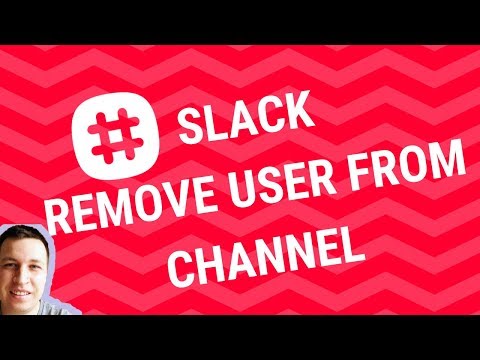
विषय
- कदम
- विधि 1 में से 3: एक चैनल हटाएं
- विधि २ का ३: एक चैनल को संग्रहित करना
- विधि 3 में से 3: सूचनाएं बंद करना
- टिप्स
यदि आपके समूह में एक साझा स्लैक चैनल है जिसका आप अब उपयोग नहीं करते हैं और आप इसे हटाना चाहते हैं, तो ऐसा करने के दो तरीके हैं: बस चैनल को हटा दें या इसे संग्रहीत करें। किसी चैनल को हटाने से, आप उसकी सभी सामग्री को हमेशा के लिए मिटा देंगे, जैसे कि कभी कोई पत्राचार नहीं किया गया हो। चैनल को संग्रहीत करने से संचार इतिहास सुरक्षित रहेगा ताकि समूह के पास महत्वपूर्ण जानकारी तक पहुंच हो। किसी चैनल को हटाने या संग्रहीत करने के लिए, आपको चैनल का स्वामी या व्यवस्थापक होना चाहिए, और आपके पास कंप्यूटर तक पहुंच होनी चाहिए।
कदम
विधि 1 में से 3: एक चैनल हटाएं
 1 खुलना स्लैक डॉट कॉम ब्राउज़र में। चैनल को स्लैक साइट से हटाया जा सकता है। हटाने की प्रक्रिया चैनल के सदस्यों द्वारा साझा की गई किसी भी जानकारी सहित चैनल के पूरे इतिहास को मिटा देगी।
1 खुलना स्लैक डॉट कॉम ब्राउज़र में। चैनल को स्लैक साइट से हटाया जा सकता है। हटाने की प्रक्रिया चैनल के सदस्यों द्वारा साझा की गई किसी भी जानकारी सहित चैनल के पूरे इतिहास को मिटा देगी। - यदि आप भविष्य में चैनल को पुनर्स्थापित करने का विकल्प रखना चाहते हैं, तो बैकअप विधि चुनें।
- निजी चैनलों को हटाया नहीं जा सकता, लेकिन उन्हें संग्रहीत किया जा सकता है।
 2 अपने समूह में साइन इन करें। साइन इन पर क्लिक करें, फिर समूह का नाम और क्रेडेंशियल दर्ज करें।
2 अपने समूह में साइन इन करें। साइन इन पर क्लिक करें, फिर समूह का नाम और क्रेडेंशियल दर्ज करें।  3 सेटिंग मेनू का विस्तार करने के लिए बाएं कॉलम में समूह के नाम पर क्लिक करें।
3 सेटिंग मेनू का विस्तार करने के लिए बाएं कॉलम में समूह के नाम पर क्लिक करें। 4 मेनू से 'टीम सेटिंग्स' विकल्प चुनें। यह आपको सेटिंग और अनुमति पृष्ठ पर ले जाएगा।
4 मेनू से 'टीम सेटिंग्स' विकल्प चुनें। यह आपको सेटिंग और अनुमति पृष्ठ पर ले जाएगा।  5 बाएँ फलक में "संदेश अभिलेखागार" पर क्लिक करें। आप अपने समूह के चैनलों की एक सूची देखेंगे।
5 बाएँ फलक में "संदेश अभिलेखागार" पर क्लिक करें। आप अपने समूह के चैनलों की एक सूची देखेंगे।  6 उस समूह के नाम पर क्लिक करें जिसे आप हटाना चाहते हैं। चैनल की सामग्री मध्य फलक में दिखाई देती है। जब आप किसी चैनल को हटाते हैं, तो उसकी सारी सामग्री गायब हो जाएगी।
6 उस समूह के नाम पर क्लिक करें जिसे आप हटाना चाहते हैं। चैनल की सामग्री मध्य फलक में दिखाई देती है। जब आप किसी चैनल को हटाते हैं, तो उसकी सारी सामग्री गायब हो जाएगी। - किसी चैनल को हटाने की प्रक्रिया किसी भी तरह से समूह के सदस्यों द्वारा साझा की गई फ़ाइलों को प्रभावित नहीं करेगी। सभी फ़ाइलें विकल्प के अंतर्गत, समूह के सदस्यों द्वारा साझा की गई फ़ाइलें अभी भी प्रदर्शित होंगी।
 7 "चैनल हटाएं" पर क्लिक करें। याद रखें कि चैनल हटाने को उलट नहीं किया जा सकता है। यदि आप इसके बजाय फ़ीड की सभी सामग्री को हटाना नहीं चाहते हैं, तो निम्न विधियों में से एक चुनें:
7 "चैनल हटाएं" पर क्लिक करें। याद रखें कि चैनल हटाने को उलट नहीं किया जा सकता है। यदि आप इसके बजाय फ़ीड की सभी सामग्री को हटाना नहीं चाहते हैं, तो निम्न विधियों में से एक चुनें: - चैनल को निष्क्रिय करने के लिए "इस चैनल को संग्रहित करें" पर क्लिक करें, लेकिन फिर भी इसके सदस्यों की सामग्री तक पहुंच (और खोज) को सुरक्षित रखें।
- चैनल के सदस्यों को बचाने और उन्हें सूची से हटाने के लिए "निजी चैनल में कनवर्ट करें" पर क्लिक करें। यदि आप चैनल पर सामग्री तक सदस्यों की पहुंच को प्रतिबंधित करना चाहते हैं, तो आप सदस्यों को हटा सकते हैं।
 8 पुष्टि करें कि आप चैनल को हटाना चाहते हैं। जब "चैनल हटाएं" पॉप-अप विंडो दिखाई दे, तो "हां, मुझे पूरा यकीन है" चेकबॉक्स को चेक करें और फिर "इसे हटाएं" पर क्लिक करें।
8 पुष्टि करें कि आप चैनल को हटाना चाहते हैं। जब "चैनल हटाएं" पॉप-अप विंडो दिखाई दे, तो "हां, मुझे पूरा यकीन है" चेकबॉक्स को चेक करें और फिर "इसे हटाएं" पर क्लिक करें।
विधि २ का ३: एक चैनल को संग्रहित करना
 1 खुलना स्लैक डॉट कॉम ब्राउज़र में। यदि आप अब नहीं चाहते कि आपका समूह चैनल का उपयोग करे, लेकिन इसकी सामग्री रखना चाहते हैं, तो चैनल को संग्रह करने का प्रयास करें।
1 खुलना स्लैक डॉट कॉम ब्राउज़र में। यदि आप अब नहीं चाहते कि आपका समूह चैनल का उपयोग करे, लेकिन इसकी सामग्री रखना चाहते हैं, तो चैनल को संग्रह करने का प्रयास करें। - चैनल को किसी भी समय बहाल किया जा सकता है।
- यदि आप किसी चैनल के चैट इतिहास को स्थायी रूप से हटाना चाहते हैं, तो "चैनल हटाएं" विधि चुनें।
 2 समूह दर्ज करें। "साइन इन" पर क्लिक करें और फिर समूह का नाम और अपनी साख दर्ज करें।
2 समूह दर्ज करें। "साइन इन" पर क्लिक करें और फिर समूह का नाम और अपनी साख दर्ज करें।  3 उस चैनल से जुड़ें जिसे आप हटाना चाहते हैं। चैनल से जुड़ने के लिए मेनू के बाईं ओर चैनल के नाम पर क्लिक करें।
3 उस चैनल से जुड़ें जिसे आप हटाना चाहते हैं। चैनल से जुड़ने के लिए मेनू के बाईं ओर चैनल के नाम पर क्लिक करें।  4 चैनल सेटिंग्स प्रदर्शित करने के लिए गियर आइकन पर क्लिक करें। यह आइकन पृष्ठ के शीर्ष पर, चैनल नाम के आगे स्थित है। जब आप उस पर क्लिक करेंगे तो एक छोटा मेनू दिखाई देगा।
4 चैनल सेटिंग्स प्रदर्शित करने के लिए गियर आइकन पर क्लिक करें। यह आइकन पृष्ठ के शीर्ष पर, चैनल नाम के आगे स्थित है। जब आप उस पर क्लिक करेंगे तो एक छोटा मेनू दिखाई देगा।  5 "अतिरिक्त विकल्प" विकल्प चुनें। उसके बाद, आप खुद को सेटिंग पेज पर पाएंगे।
5 "अतिरिक्त विकल्प" विकल्प चुनें। उसके बाद, आप खुद को सेटिंग पेज पर पाएंगे।  6 "इस चैनल को संग्रहित करें" पर क्लिक करें। स्क्रीन पर एक पुष्टिकरण विंडो दिखाई देगी।
6 "इस चैनल को संग्रहित करें" पर क्लिक करें। स्क्रीन पर एक पुष्टिकरण विंडो दिखाई देगी।  7 "हां, चैनल को आर्काइव करें" पर क्लिक करें। समूह के सदस्य अब चैनल में चैट नहीं कर सकेंगे.
7 "हां, चैनल को आर्काइव करें" पर क्लिक करें। समूह के सदस्य अब चैनल में चैट नहीं कर सकेंगे. - संग्रहीत चैनल अभी भी स्लैक पर चैनल सूची में हैं, लेकिन "#" (उदाहरण के लिए, "#चैनल") से शुरू होने के बजाय, नाम के आगे एक सेल होगा।
- एक आर्काइव्ड चैनल खोजने के लिए, स्लैक में उसके नाम पर क्लिक करें, और फिर सर्च फील्ड में अपने सर्च पैरामीटर दर्ज करें।
 8 चैनल का पुनर्निर्माण करें। यदि आप चैनल को पुनः सक्रिय करना चाहते हैं, तो निम्न कार्य करें:
8 चैनल का पुनर्निर्माण करें। यदि आप चैनल को पुनः सक्रिय करना चाहते हैं, तो निम्न कार्य करें: - चैनल पर जाएं और गियर आइकन (चैनल नाम के आगे) पर क्लिक करें;
- "अन-आर्काइव" विकल्प चुनें।
विधि 3 में से 3: सूचनाएं बंद करना
 1 अपने कंप्यूटर या मोबाइल डिवाइस पर स्लैक ऐप लॉन्च करें। चैनल को अक्षम करने से आप सूचनाएं अक्षम कर सकते हैं। आपके पास अभी भी चैनल तक पहुंच होगी, लेकिन यह अब चैनल सूची में बोल्ड में दिखाई नहीं देगा।
1 अपने कंप्यूटर या मोबाइल डिवाइस पर स्लैक ऐप लॉन्च करें। चैनल को अक्षम करने से आप सूचनाएं अक्षम कर सकते हैं। आपके पास अभी भी चैनल तक पहुंच होगी, लेकिन यह अब चैनल सूची में बोल्ड में दिखाई नहीं देगा। - यदि आप अन्य सदस्यों के चैनल से विचलित हैं या इसकी सूचनाओं से परेशान नहीं होना चाहते हैं तो इस पद्धति का उपयोग करें।
 2 समूह दर्ज करें। स्लैक पर समूह में शामिल होने के लिए निर्देशों का पालन करें।
2 समूह दर्ज करें। स्लैक पर समूह में शामिल होने के लिए निर्देशों का पालन करें।  3 उस चैनल से जुड़ें जिसके लिए आप नोटिफिकेशन बंद करना चाहते हैं। चैनल नाम से जुड़ने के लिए उस पर क्लिक करें या टैप करें।
3 उस चैनल से जुड़ें जिसके लिए आप नोटिफिकेशन बंद करना चाहते हैं। चैनल नाम से जुड़ने के लिए उस पर क्लिक करें या टैप करें।  4 मैसेज बॉक्स में एंटर/म्यूट करें और दबाएं दर्ज करें. यदि आप मोबाइल डिवाइस का उपयोग कर रहे हैं, तो बस भेजें आइकन पर टैप करें। चैनल सूचनाएं अक्षम कर दी जाएंगी।
4 मैसेज बॉक्स में एंटर/म्यूट करें और दबाएं दर्ज करें. यदि आप मोबाइल डिवाइस का उपयोग कर रहे हैं, तो बस भेजें आइकन पर टैप करें। चैनल सूचनाएं अक्षम कर दी जाएंगी।  5 सूचनाएं सक्षम करने के लिए फिर से दर्ज / म्यूट करें। आप किसी भी समय सूचनाएं चालू कर सकते हैं।
5 सूचनाएं सक्षम करने के लिए फिर से दर्ज / म्यूट करें। आप किसी भी समय सूचनाएं चालू कर सकते हैं।
टिप्स
- #सामान्य चैनल के अलावा, आप किसी भी चैनल को आर्काइव कर सकते हैं।



